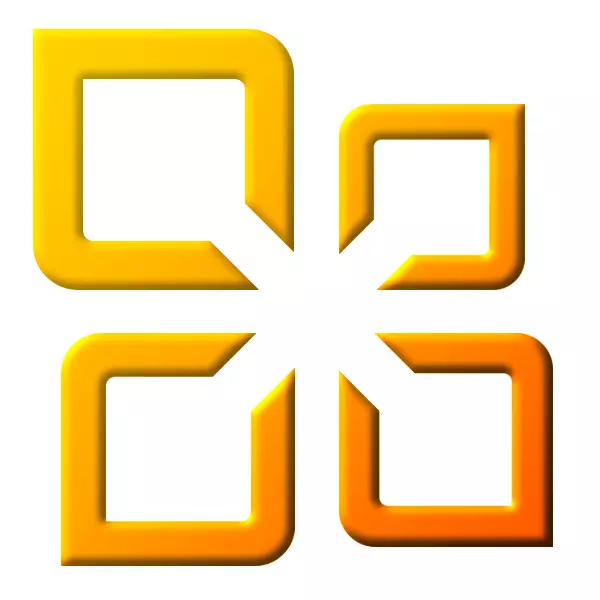
Ang MS Office ay isang medyo maginhawang pakete ng software para sa pagtatrabaho sa mga dokumento, mga presentasyon, mga talahanayan at email. Hindi lahat ng mga gumagamit ay alam na bago i-install ang bagong edisyon ng opisina, upang maiwasan ang mga error, ito ay kinakailangan upang ganap na alisin ang lumang isa. Sa artikulong ito ay sasabihin namin kung paano alisin ang isang pakete ng bersyon 2010 mula sa computer.
Tanggalin ang MS Office 2010.
Ang mga pamamaraan ng pag-alis ng 2010 Office ay dalawa - gamit ang mga espesyal na utility at mga karaniwang sistema ng system. Sa unang kaso, gagamitin namin ang mga instrumento ng Microsoft Auxiliary, at sa pangalawang control panel.Paraan 1: pag-aayos at madaling pag-aayos ng utility
Ang dalawang maliliit na programa na binuo ng Microsoft ay dinisenyo upang maalis ang mga problema na nakatagpo kapag nag-i-install o nag-aalis ng MS Office 2010. Kasabay nito, maaari silang magamit bilang mga independiyenteng tool. Nagbibigay kami ng dalawang tagubilin, dahil ang isa sa mga utility ay maaaring, para sa ilang kadahilanan, hindi lamang magsimula sa iyong computer.
Bago magpatuloy sa mga tagubilin, lumikha ng isang sistema ng pagbawi ng system. Tandaan din na ang lahat ng operasyon ay dapat isagawa sa isang account na may mga karapatan sa pangangasiwa.
Magbasa nang higit pa: Paano lumikha ng isang punto sa pagbawi sa Windows 7, Windows 8, Windows 10
Ibig sabihin ng pagwawasto
- Upang gamitin ito, kailangan mong i-download ito, at pagkatapos ay magpatakbo ng double click.
I-download ang Microsoft Fixer.
- Pagkatapos simulan ang utility ay magpapakita ng panimulang window kung saan i-click ang "Next".

- Naghihintay kami hanggang sa makumpleto ang proseso ng diagnostic.
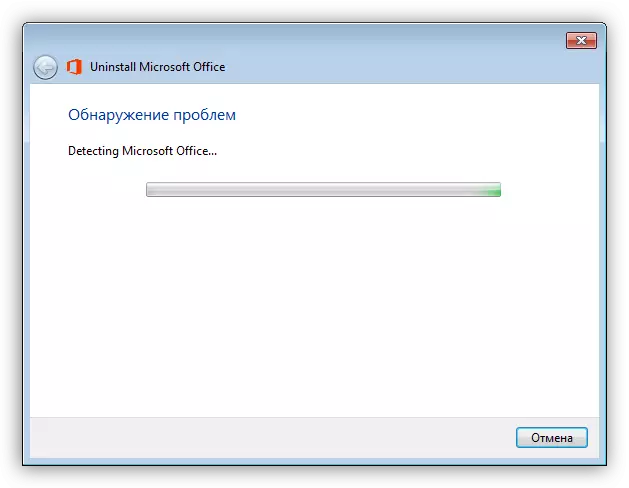
- Susunod, pindutin ang pindutan gamit ang inskripsyon na "Oo".
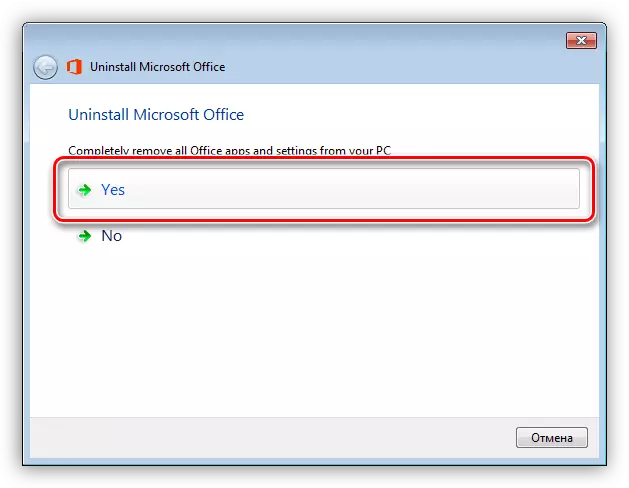
- Naghihintay kami para sa dulo ng pag-uninstall.
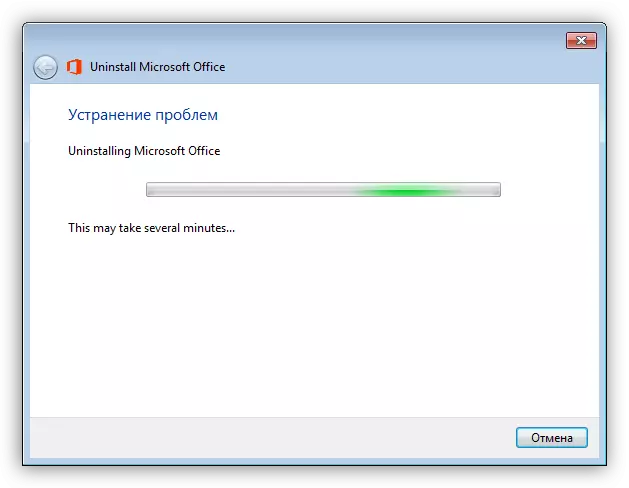
- Sa susunod na window, i-click ang "Next".

- Kami ay naghihintay para sa pagkumpleto ng operasyon muli.
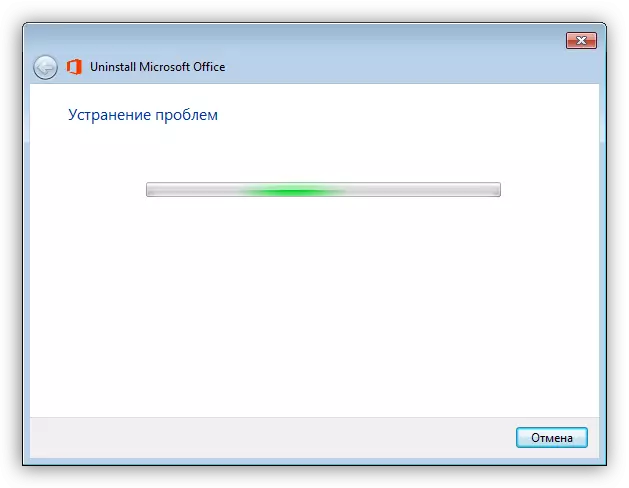
- I-click ang pindutan na tinukoy sa screenshot sa pamamagitan ng pagpapatakbo ng paghahanap at pag-aalis ng mga karagdagang problema.

- I-click ang "Next".
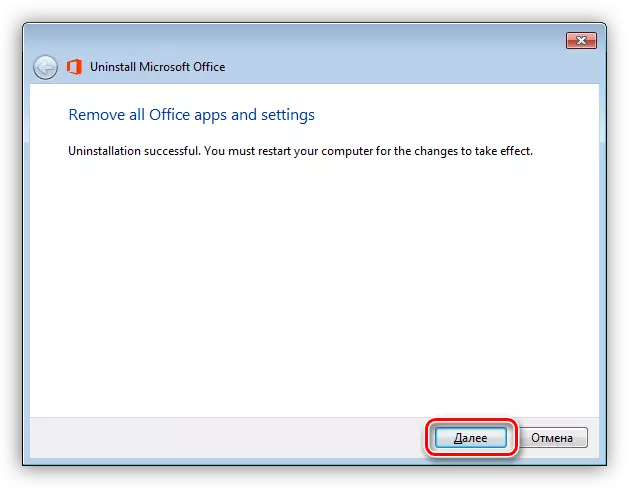
- Pagkatapos ng isa pang maikling pag-asa, ang utility ay magbibigay ng mga resulta ng trabaho nito. I-click ang "Isara" at i-reboot ang computer.
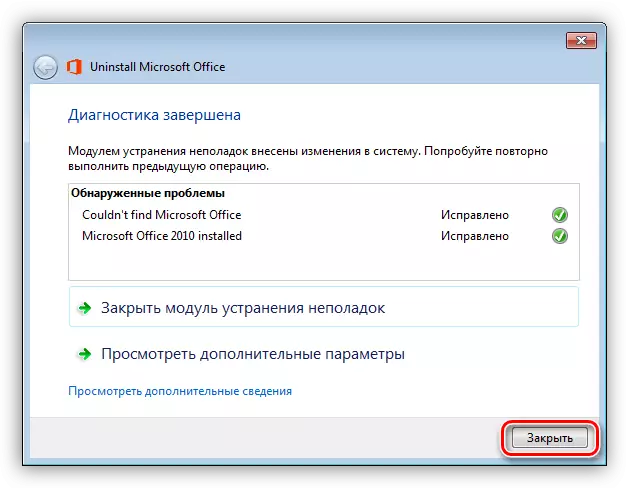
Madaling ayusin ang utility
- Swing at patakbuhin ang utility.
I-download ang Easy Fix Utility.
- Tinatanggap namin ang Kasunduan sa Lisensya at i-click ang "Next".
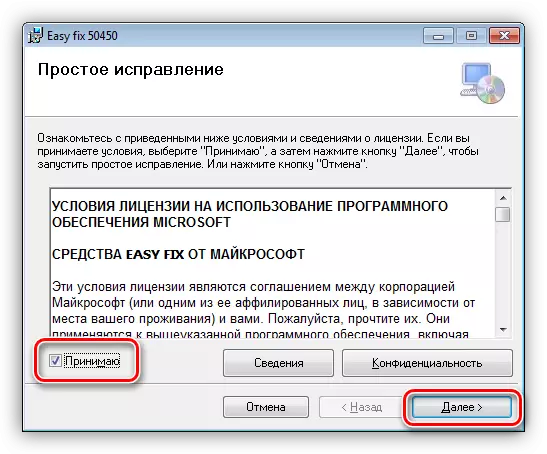
- Matapos makumpleto ang lahat ng mga pamamaraan ng paghahanda, lilitaw ang isang window na may kumpirmasyon ng pagiging handa ng system upang tanggalin ang pakete ng MS Office. Narito muli i-click ang "Next".
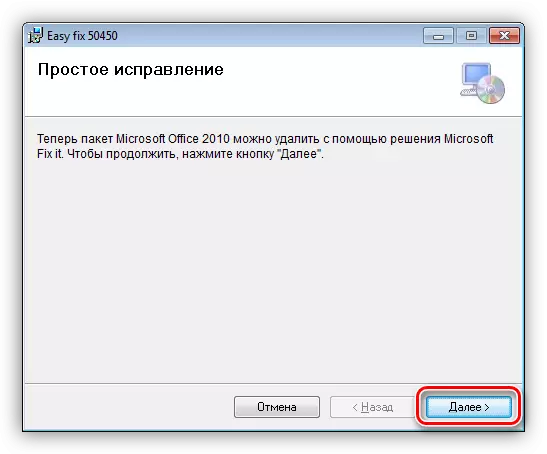
- Napanood namin kung paano gumagana ang utility sa window ng "command line".
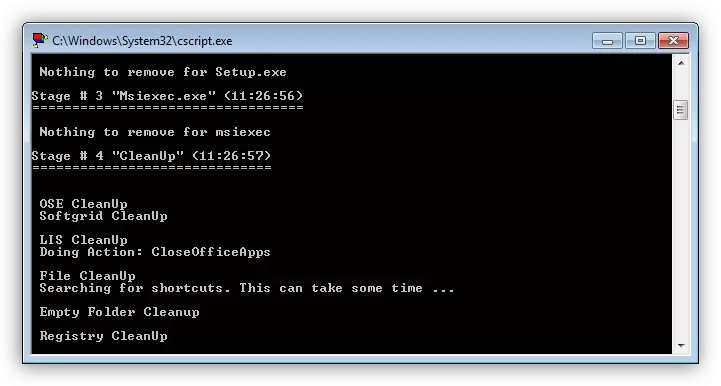
- I-click ang "Isara" at i-reboot ang makina.
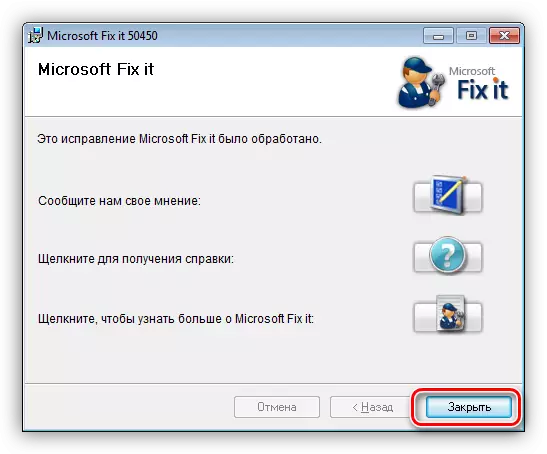
Paraan 2: "Control Panel"
Sa ilalim ng normal na kondisyon, maaaring tanggalin ang package ng opisina gamit ang isang karaniwang tool ng system na matatagpuan sa control panel. Sa ilalim ng "normal na kondisyon" ibig sabihin namin tama, ibig sabihin, kami ay lumipas nang walang mga error, pag-install at normal na operasyon ng lahat ng mga programa.
- Tinatawag namin ang menu na "Run" sa pamamagitan ng pagsasama ng mga key ng Windows + R, isulat ang command upang simulan ang paraan ng pagtatrabaho sa mga programa at mga bahagi at i-click ang OK.
appwiz.cpl.
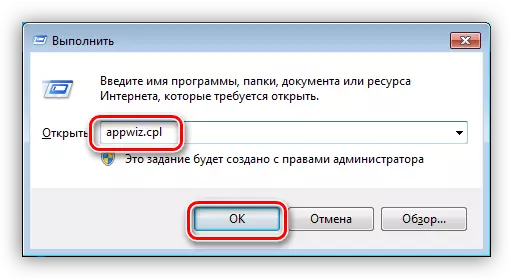
- Naghahanap kami ng isang pakete sa listahan, i-highlight namin, pindutin ang PCM at piliin ang item na "Tanggalin".
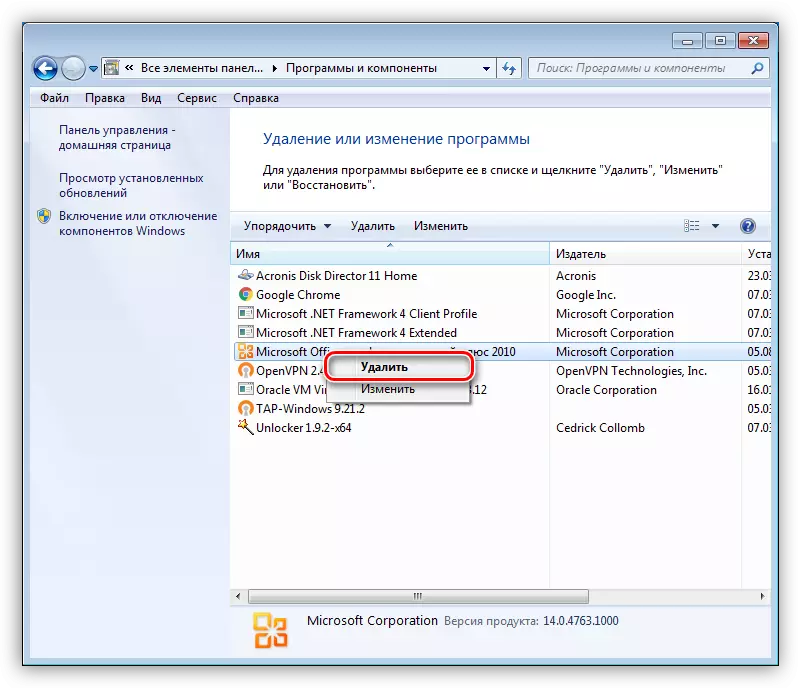
- Ang isang karaniwang MS Office Uninstaller ay lilitaw sa isang panukala upang kumpirmahin ang pagtanggal. I-click ang "Oo" at maghintay para sa pagtatapos ng pagtanggal.
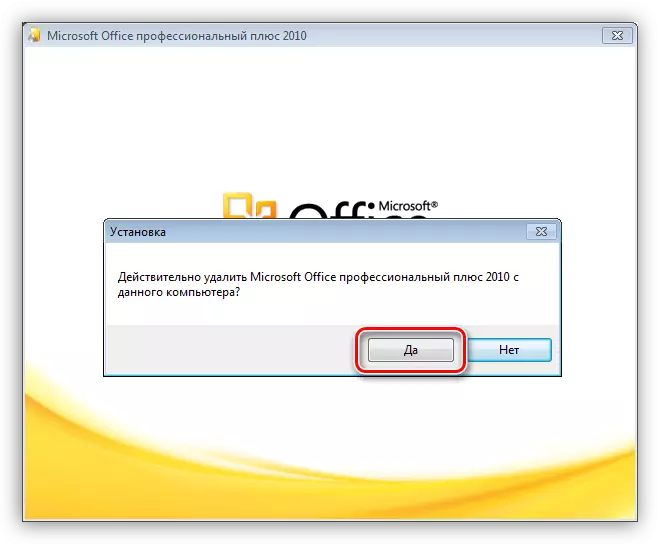
- Sa huling window, i-click ang "Isara", pagkatapos ay ginagawa namin ang isang reboot.
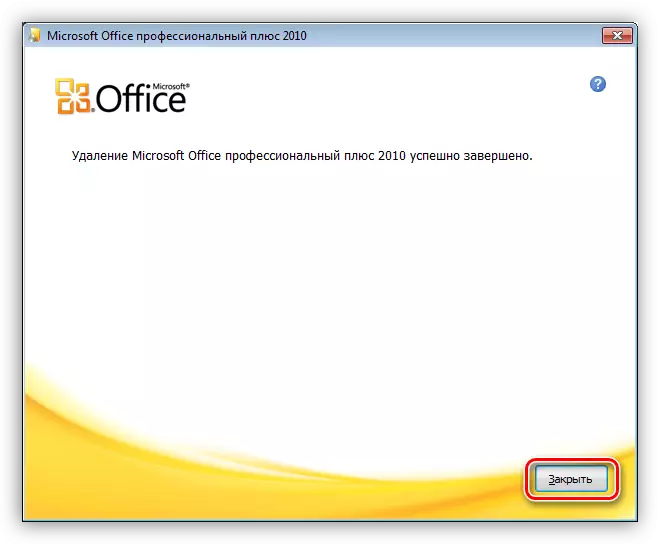
Kung sa panahon ng prosesong ito o kapag nag-i-install ng isa pang bersyon, lumitaw ang mga error, ang isa sa mga utility na inilarawan sa paraan 1 ay dapat na ilapat.
Konklusyon
Sa artikulong ito, binago namin ang dalawang paraan upang alisin ang MS Office 2010. Ang opsyon na gumagamit ng mga utility ay gagana sa lahat ng mga kaso, ngunit para sa isang panimula, subukang gamitin ang "control panel", maaaring sapat na ito.
